Thunderbird is ontwikkeld door Mozilla en sluit dus perfect aan bij de browser Firefox. Het wordt meestal als standaard mail client geïnstalleerd in Linux-distributies, maar kan net zo goed onder Windows worden gebruikt.
Een leuk item in het programma is dat je ook met html kan werken, maar dat zullen weinigen als nuttig ervaren.
Het aanmaken van accounts gaat op dezelfde wijze als bij Outlook, maar de onderliggende reden voor deze tutorial is hoe je in deze feestelijke tijd op digitale manier wensen kan uitstrooien naar je contacten.
Je start alvast met het instellen van de afzender, jijzelf, mogelijk heb je keuze uit je mailadressen. Denk dus na vanaf welk adres je wil verzenden, soms is het niet wenselijk dat personen je 'deftige' mailadres te weten komen.
Bij het verzenden naar meerdere contacten gebruik je best de Bcc-optie, het is niet nodig dat iedereen weet wie er allemaal in jouw contactlijst staat.
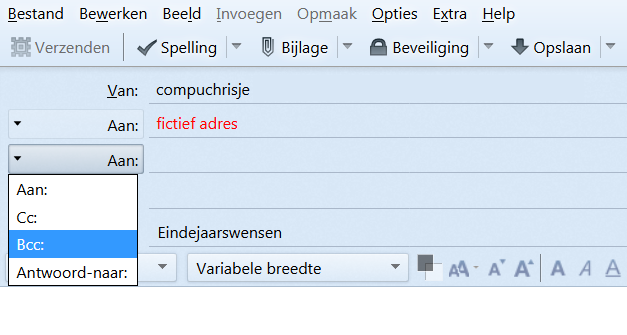
In het vak onder het onderwerp kan je nu de tekst schrijven die je in gedachten had, maar je kan ook een afbeelding invoegen. Een tip: doe eerst enkele enters om nog ruimte te laten voor eventuele tekst boven de afbeelding.
Vanaf je eigen computer
Stel dat je zelf het nodige op je systeem hebt staan, kan je afbeelding(en) via het paperclipje Bijlage vastknippen aan je mailtje. De ontvanger kan die dan opslaan om het te bewonderen en eventueel te bewaren.
Wil je dat die afbeelding IN je mailtje komt te staan, dan moet je het invoegen.
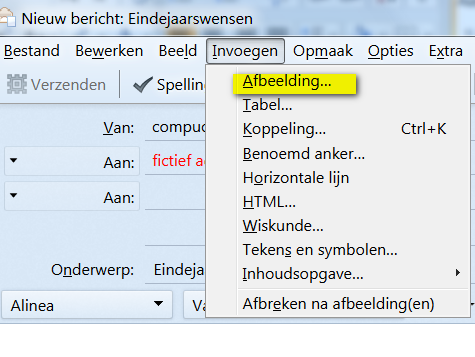
Je kiest dan de optie Afbeelding, maar je kan al zien dat er nog veel meer mogelijkheden zijn om zaken in jouw mail te lassen.
Je krijgt nu dit schermpje.
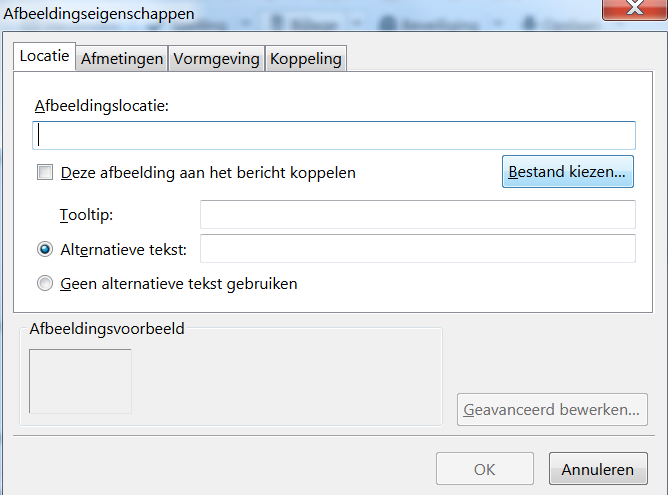
Staat het prentje op jouw computer, klik dan op de knop Bestand kiezen om Verkenner te openen.
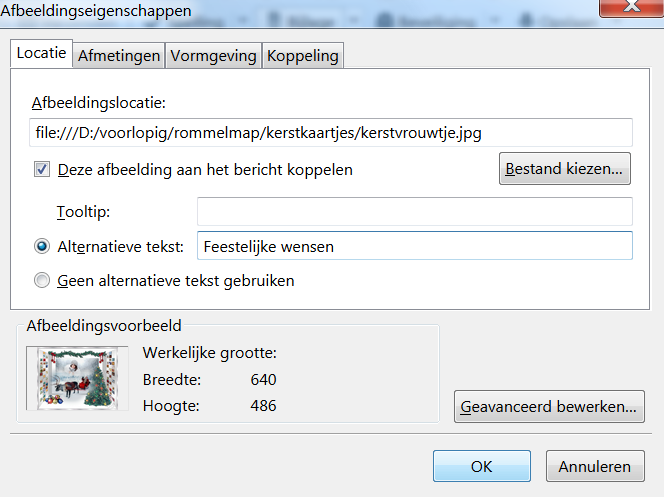
Om het plaatje daadwerkelijk in je mail te houden, is een vinkje nodig bij 'Deze afbeelding aan het bericht koppelen'. De alternatieve tekst invullen is niet noodzakelijk, maar is wel praktisch als de ontvanger enkel een kruisje te zien krijgt door bepaalde omstandigheden. Zo weet die wel waarover het gaat.
De tabblaadjes geven je meer controle over wat er met de afbeelding moet gebeuren. Je kan de grootte aanpassen, naargelang de omvang van het plaatje verkleinen.
Onder de tab Vormgeving kan je de lay-out verfijnen. Klik je op de knop 'Geavanceerd', kan je de resultaten zien in html-omgeving.


Het resultaat:
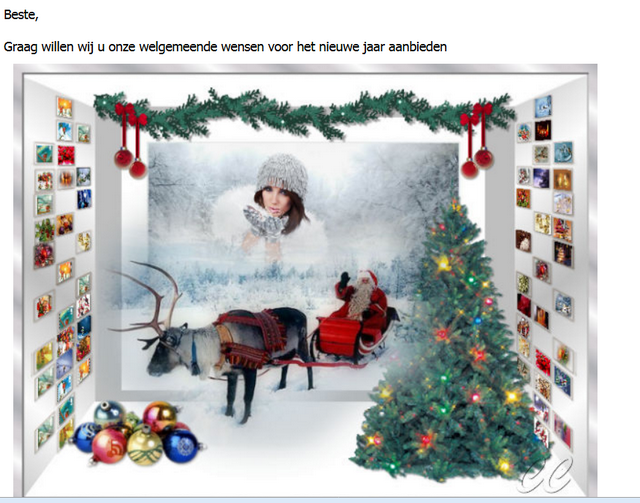
Afbeelding met URL naar externe site
Ben je zelf niet zo erg creatief en wil je leuke plaatjes van een website gebruiken, dan zijn er enkele dingen die anders moeten worden ingesteld.
Ik haal een animatie op van deze website: https://www.animaties.com/ en kies een plaatje.

Door hier op te klikken, krijg je een nieuwe pagina voor je, scroll een beetje naar onderen om de rechtstreekse URL te zoeken.

Kopieer de volledige link en bewaar die voorlopig in een kladblokje of ander textbestand. Desnoods kies je meerdere plaatjes uit om wat diverstiteit te brengen naar je contacten.
Terug naar Thunderbird nu. Na het invullen van je BCC-contacten en onderwerp, eventueel een begroeting in het tekstdeel, kan je opnieuw via Invoegen het volgende doen:
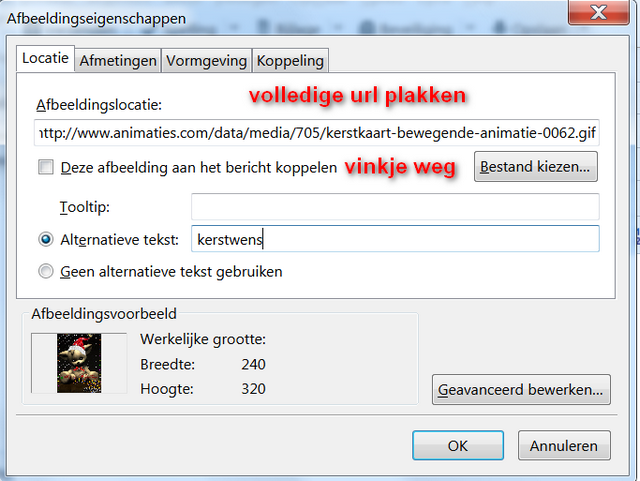
In dit schermpje zie je dat de animatie ook beweegt, na klikken op OK zie je echter niets van die animatie. Sla je bericht op als concept en sluit het huidige venster. Open het opnieuw in concepten en je zal zien dat je toestemming moet geven om externe inhoud weer te geven. De animatie staat er in volle glorie.
Verdere aanpassingen aan de afbeelding zelf doe je beter niet, maar je kan wel zorgen dat het op de juiste plaats staat in je mailtje (marges instellen).
Je kan je wensen nu verzenden.
© 2018 compuchrisje

 Categorieën
Categorieën
Systeembericht